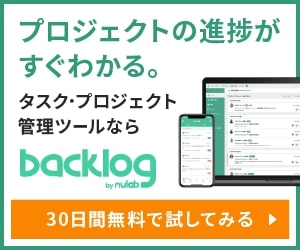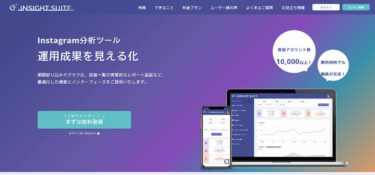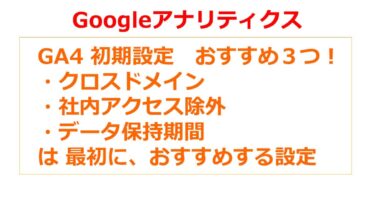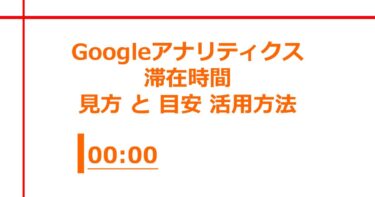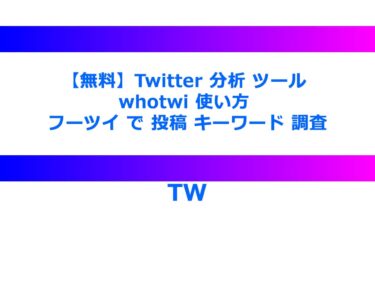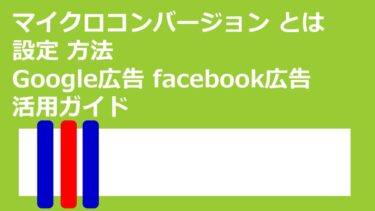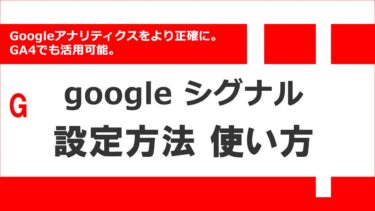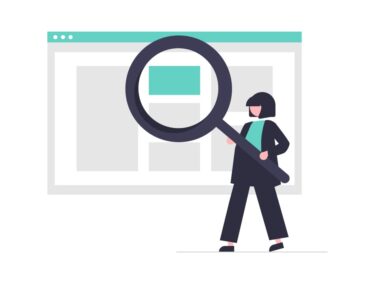皆様のご好評にお答えしまして、YouTubeチャンネル、Youtube動画マーケティングのシリーズ4回目になります。
第2回はYouTubeチャンネル、Youtube動画での集客方法と事例
第3回はYouTubeチャンネルや動画のレポート指標について
YouTubeチャンネル、Youtube動画マーケティングについて、まとめておりました。
今回は、企業がYouTubeチャンネルを実際に作成して、動画を掲載し、レポートを作る際に、重要なYouTubeアナリティクスを見る方法、ログイン方法をまとめます。
このように、Googleのヘルプ記事でも、Youtubeチャンネルの改善方法についても解説があるので、こちらも参考にしてくださいね。
YouTube アナリティクスでチャンネルのパフォーマンスを改善する
引用:Youtubeヘルプ
https://support.google.com/youtube/answer/92725?hl=ja
YouTubeアナリティクス ログイン方法
実はとてもわかりにくいんですよね。Youtubeアナリティクスへのログインの方法は。
2019年4月現在では、YouTubeアナリティクスのログイン方法は、以下のようになります。
- Youtubeにて、Googleアカウントでログイン
- YouTube画面右上のプロフィールアイコンをクリック
- 表示されたメニューから「YouTube Studio(ベータ版)」をクリック
- 左メニューから「アナリティクス」をクリック
これで、YouTubeアナリティクスの画面にログインができ、視聴回数などの数字を確認できます。
Youtubeアナリティクスの基本のヘルプは、Googleでも、もちろん記載されています。
以下の内容も参照してみてくださいね。
YouTube アナリティクスの基本
https://support.google.com/youtube/answer/1714323?hl=ja
YouTubeアナリティクスの概要画面で見るべきポイント
最初はダッシュボードになっていて、概要画面です。
ここでは総再生時間、視聴回数、チャンネル登録者のデータを確認できます。チャンネル登録者数と、視聴回数が、この画面で把握すべきポイントですね。
YouTubeアナリティクスで重要な視聴者へのリーチ画面
YouTubeアナリティクスで見るべきなのは、この視聴者へのリーチ画面ですね。アップロード動画の表示回数、インプレッションのクリック数、視聴回数、ユニーク視聴数といったデータを閲覧可能です。
webブラウザで見ているなら、ここからコピペをして、エクセルで集計を作るとかもレポートを作るうえでよいかもしれません。
YouTubeアナリティクス:視聴者の獲得ページは視聴者切りのデータ
YouTubeアナリティクスの視聴者の獲得ページでは、
- ユニーク視聴者数
- 視聴者あたりの平均再生回数
- チャンネル登録者
を閲覧できます。
要は視聴者切りでデータを確認できます。これによって、リピーターが多いのか、新規の視聴者が多いのかがわかります。
アーティストのYoutubeアナリティクスを見ると、一目瞭然で、リピーターが多いのがわかりました。
YouTubeパートナープログラムを通っていると、広告費がもらえる
Youtuberたちがもらっている広告費用は、YouTubeパートナープログラムに申し込みをして、審査を通過すると、Googleからもらえるようになります。
Youtubeアナリティクスでは、その広告費用について動画ごとでの収益も見れたりします。
ちなみに、YouTubeパートナープログラムは誰でも申し込みはできますが、審査を通過するには、以下のポイントが必要です。
- 自分のチャンネルがYouTubeのポリシーとガイドラインに準拠していること
- AdSenseアカウントが1つだけであること
- チャンネル登録者数が1,000人以上、かつ総再生時間が4,000時間以上あること
簡単に言うと、このチャンネル登録1000人以上からが、広告費をもらえるくらいのレベルに到達するということです。
また、ここで、Googleが、視聴回数に言及していないことを気づいてください。総再生時間という指標を重要視しているのです。どれだけ見られているか、どれだけ良いコンテンツを提供しているか、そこを重要視しているのです。
YouTubeパートナープログラムの詳細などは以下から見れます
https://support.google.com/youtube/answer/72851
まとめ!Youtubeアナリティクスのログイン方法
最後は少し脱線しましたが、Youtubeアナリティクスについて、ログイン方法がわからないという話はたまに聞きます。YouTube Studio(ベータ版)を目指していくようにしてください。
Youtubeチャンネルで自社商品やサービス紹介するメリット
YouTubeチャンネル、Youtube動画のKPI設定の方法と指標説明
■ youtube 動画 関連記事
【事例あり】YouTube カード 使い方 解説 動画マーケティング 効果 アップへ!
https://saras-wati.net/knowhow/about-youtube-card-jirei/
【YouTube ショートとは】動画の作り方 YouTube ショート 活用方法 メリットは?
https://saras-wati.net/knowhow/what-youtube-shorts/
【無料】youtube を 楽しくする 効果音 素材 無料サイト 厳選4サイト
https://saras-wati.net/knowhow/free-sound-effect-site/
【動画マーケティング】企業サイトPR Youtube 動画 活用 方法 まとめ
https://saras-wati.net/knowhow/youtube-video-pr/
【VSEOとは】youtube SEO、動画SEO 対策 絶対やっておくべき設定は?
https://saras-wati.net/seo/about-vseo/
動画分析!YouTubeアナリティクスを見る方法、ログイン方法
https://saras-wati.net/news/youtube-analytics1904/
簡単レポート YouTubeチャンネル&動画の効果分析、数値指標は?
https://saras-wati.net/news/youtube-report1904/
【初心者必見】YouTubeチャンネル 動画で集客する方法と事例
https://saras-wati.net/news/youtube-howto-movie1904/
広報担当者必見。YouTubeチャンネルの開設メリットと事例
https://saras-wati.net/news/youtube-merit-1904/
【2018年YouTubeランキング】「米津玄師」「U.S.A」「本田翼」「キッズライン♡Kids Line」などをyoutubeで見た?
https://saras-wati.net/news/youtube2018-ranking-201901/